步骤1:项目零件清单
Geekduino/Arduino UNO等效板
RFIDuino Shield
USB电缆
一组匹配的抽认卡。我们以这些字母匹配我的闪存卡为例,但是您可以根据自己想学习的内容找到或制作自己的卡片!
步骤2:获取RFID标记数据

在此处获取RFIDuino库和示例草图,并将RFIDuino文件夹放置在您的arduino库文件夹中。
如图所示连接RFIDuino。 (单击此处查看v1.1的连接图)
在板子上打开RFIDuino_helloworld。您可以在File》Examples》RFIDuino》RFIDuino_helloworld
下找到此草图。您需要确保已针对RFIduino硬件调整了代码。
v1.2屏蔽(2针天线,板上印有“ REV 1.2”)将需要以下代码RFIDuino myRFIDuino(1.2); //initialize an RFIDuino object for hardware version 1.2 v1.1屏蔽(4针天线,板上没有印制版本号)将需要以下代码RFIDuino myRFIDuino(1.1); //initialize an RFIDuino object for hardware version 1.1
在RFIDuino_helloworld草图中都可以找到这两行代码,只需取消注释不需要的代码即可。
如果仍然不确定您正在使用什么硬件,请参见本页
将微型USB电缆从计算机连接到Geekduino
使用Arduino中的上载按钮将RFIDuino_helloworld3加载到板上IDE。
加载后,您可以将开发板保持与计算机的连接-您将需要此连接来为开发板供电并与计算机通信
打开串行监视器。 Tools -》 Serial Monitor
应该将串行监视器设置为其默认设置(“无行结束”,9600波特)
在RFIDuino天线上滑动标签。绿灯点亮,蜂鸣器发出声音。
串行监视器将显示5个数字。这些数字组成了标签的ID。
复制这些数字以备将来使用。建议一次扫描一个标签,将ID复制到文档中,并在文档中记录有关标签所附着的内容。将ID写入闪存卡本身也很方便。注意:下一步,您将需要所有标签的ID。
步骤3:编程
您的组件将保持与上一步相同的状态。
打开RFIDuino_flashCards。您可以在File》Examples》RFIDuino》RFIDuino_flashCards
下找到此草图。您需要确保已针对RFIduino硬件调整了代码。
v1.2屏蔽(2针天线,板上印有“ REV 1.2”)将需要以下代码RFIDuino myRFIDuino(1.2); //initialize an RFIDuino object for hardware version 1.2 v1.1屏蔽(4针天线,板上没有印制版本号)将需要以下代码RFIDuino myRFIDuino(1.1); //initialize an RFIDuino object for hardware version 1.1
在RFIDuino_flashCards草图中都可以找到这两行代码,只需取消注释不需要的代码即可。
如果仍然不确定您使用的是哪种硬件,请参阅此页面。 RFID Experimenter‘s Kit带有1.2版防护罩。
通过编辑第66行来修改所需卡号的代码。例如,如果您有6张卡,请使用代码const int NUMBER_OF_CARDS = 3; //number of cards that can be paired with another card.
在这一行中,您要说明要匹配的卡对。
您还需要修改草图以包括该ID的ID。您要包含的标签。可以使用Hello World草图找到这些ID。找到从第76行开始的代码块-看起来像这样。 byte keyTag[NUMBER_OF_CARDS][5] ={
byte lowerCaseTag[NUMBER_OF_CARDS][5] ={
{128,0,72,35,76}, //a, Apple, 0
{128,0,72,75,111}, //b, Basketball, 1
{128,0,72,28,7}, //c, Cake, 2
}; 在第107行,以相同的方式列出了匹配的卡集。 byte upperCaseTag[NUMBER_OF_CARDS][5] ={
{128,0,72,75,152}, //A, Apron, 0
{128,0,72,70,93}, //B, Butterfly, 1
{128,0,72,14,0}, //C, Car, 2
};
用您自己的标签ID替换此处列出的标签ID,并确保清楚地标记每个标签,以免造成混淆。标签按照它们在这些组中的顺序进行配对(即:第一组中的标签2将与第二组中的标签2配对。)
从计算机上连接Micro USB电缆到您的Geekduino
使用Arduino IDE中的上载按钮将RFIDuino_flashCards加载到您的板上。
加载后,您可以在Arduino IDE中打开串行监视器以获取提示。
从第一组刷卡中的一张。蜂鸣器将弹起3个升音符,并且护罩上的LED指示灯将变为绿色。这样一来,您就可以准备下一张卡了。
刷卡不是正确匹配卡的任何卡,它将播放3个单调音符,让您知道自己刷错了卡。滑动正确的匹配卡,它将播放3个升音符并重置,让您可以继续播放!
步骤4:您已准备好学习!
至此,您可以使用默认设置来配对,或者可以改进设计!由于您可以选择闪存卡,因此适用于各种年龄段。我们以字母匹配卡为例,但是,如果您是医学生,这是帮助您记忆解剖学和生理学的好方法!添加灯光是获得反馈的好方法。您甚至可以添加屏幕和电池以使其便携!我们很乐意看到这件事付诸实践!
责任编辑:wv
-
闪存卡
+关注
关注
0文章
23浏览量
9827 -
Arduino
+关注
关注
188文章
6475浏览量
187459
发布评论请先 登录
相关推荐
紫光闪存UNIS UF200专业高速存储卡有哪些亮点
T113-S3核心板之启动卡与量产TF卡制作

什么是闪存?它有哪些类型?
3568F-Linux系统启动卡制作及系统固化
贴片式tf卡 Nand flash芯片试用体验
如何将SD卡众多文件打包成一个.img文件方便一键烧写呢?
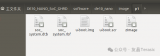
3562-Linux系统启动卡制作及系统固化
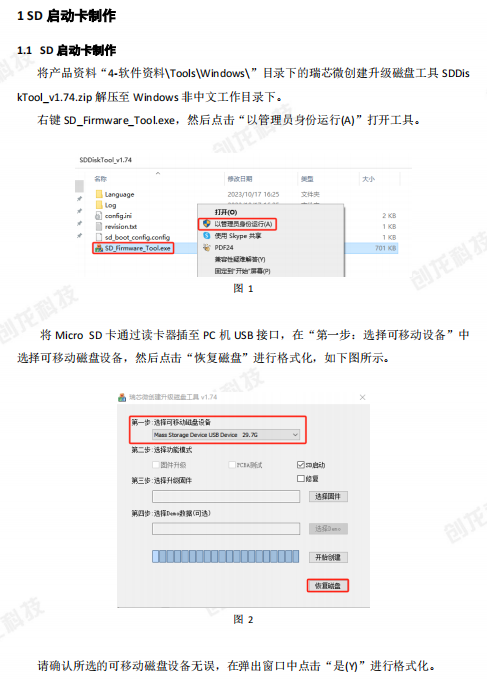




 怎样制作一个闪存卡系统
怎样制作一个闪存卡系统


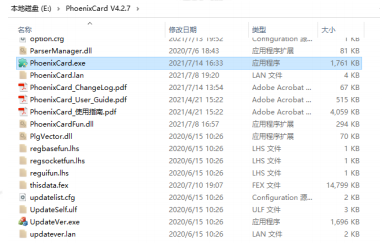
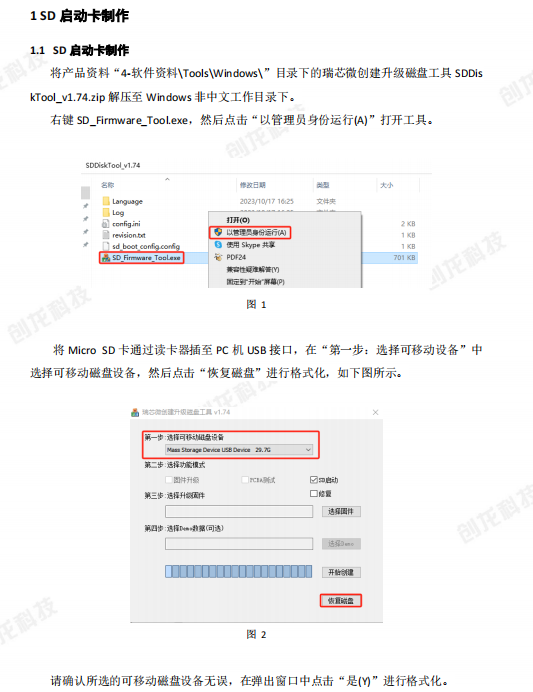
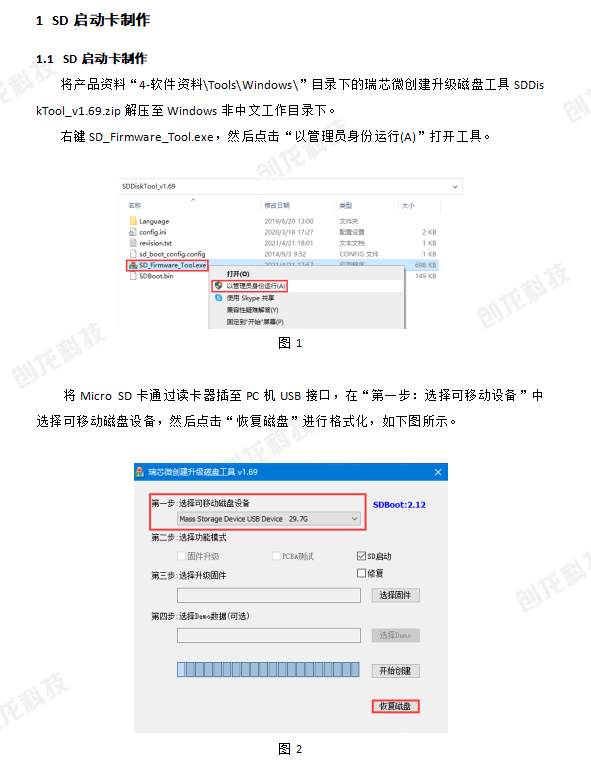










评论